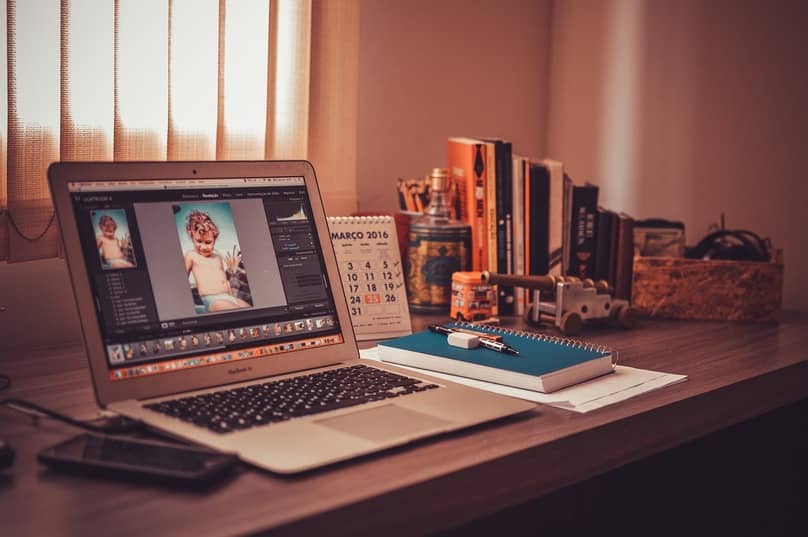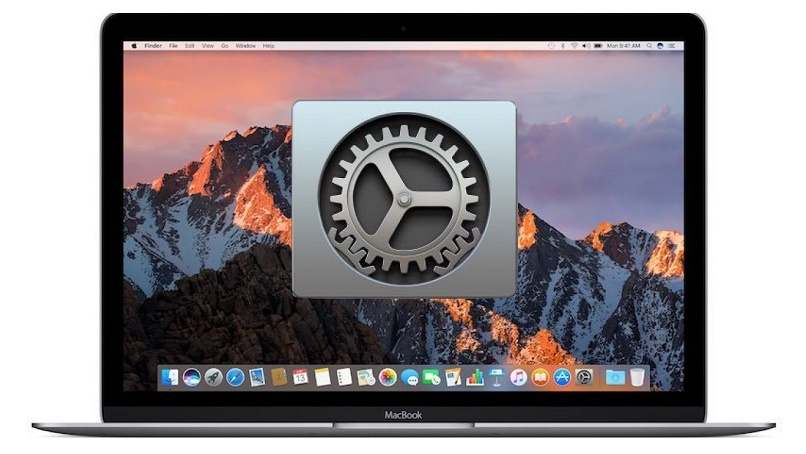تُعرَّف الشبكة الافتراضية الخاصة أو VPN بأنها نوع من الممر المظلم على الإنترنت. الغرض من ذلك هو إخفاء عنوان IP لجهاز الكمبيوتر الخاص بك أثناء تصفح الويب. في كثير من الأحيان يكون هذا ضروريًا ، خاصة لأسباب أمنية ؛ لذلك ، فإن معرفة كيفية الاتصال بشبكة VPN على جهاز كمبيوتر يعمل بنظام Mac أو Windows يساعد كثيرًا في بعض الحالات.
أيضًا ، عندما نجمع مساهمات Apple التكنولوجية مع هذه الشبكة المتقدمة ، يمكن القيام بالعديد من الأشياء. يتم ضمان مراقبة جهاز الكمبيوتر الخاص بك وتشفيره وأمانه على النحو الواجب. عندما تشارك البيانات مع الخارج ، فأنت بحاجة إلى تكوين الشبكة وبالتالي حماية المعلومات الشخصية الموجودة على جهاز الكمبيوتر الخاص بك.
هناك أحد التفاصيل المهمة التي يجب أن تأخذها في الاعتبار عند الاتصال وإعداد VPN على جهاز كمبيوتر يعمل بنظام Mac ؛ هذا لأنه ليست كل الشبكات الافتراضية الخاصة متوافقة مع جهاز Mac . في بعض الحالات ، يستخدم منشئو هذه الشبكات برامجهم الخاصة ؛ لكن دولًا مثل الصين تمنعهم باستمرار ، لأنهم ليسوا آمنين تمامًا.
لذلك ، نوضح لك في هذا البرنامج التعليمي كيف يمكنك الاتصال وتكوين VPN على جهاز كمبيوتر يعمل بنظام Mac بسهولة وأمان.

VPN ما هذا؟
ما هي الشبكة الافتراضية الخاصة أو VPN ، هدفها الرئيسي هو إخفاء هوية المستخدم. إنه جسر بين نظام التشغيل والإنترنت ، مما يوفر السرية أثناء استخدام الويب. باستخدامه ، يمكنك توصيل جميع أجهزتك (الهواتف المحمولة والأجهزة اللوحية وأجهزة الكمبيوتر وما إلى ذلك) بشبكة عامة. تقوم VPN بتشفير جميع البيانات المرسلة والمستلمة بواسطتك ، بسرية تامة.
أيضًا ، تعدل VPN عنوان IP لجهاز الكمبيوتر الخاص بك. هذا يعني أنه يمكنك التصفح بهوية مجهولة وأن المتسللين لا يمكنهم قراءة المعلومات التي تأتي وتذهب من جهاز الكمبيوتر الخاص بك. كما أنه يعمل في البلدان التي تخضع للرقابة الشديدة على الإنترنت. باستخدام هذا النوع من التكنولوجيا ، يمكنك الاستمتاع بتصفح الويب دون أي إزعاج.
VPN على جهاز كمبيوتر Mac
أول شيء يجب عليك فعله هو إنشاء شبكة أو شبكة. يجب عليك تسجيل حساب مع المزود الذي يتوفر به. SecurityKISS هي شبكة آمنة وهي مجانية أيضًا ، لذا سنتناولها خطوة بخطوة مع هذه الشبكة. يجب عليك تسجيل الموفر ، ثم إدخال بريدك الإلكتروني وإنشاء حساب. عندما تتلقى البريد الإلكتروني (ربما في علبة الرسائل الاقتحامية) ، سيكون لديك اسم المستخدم وكلمة المرور.
تكوين VPN
يجب عليك إعداد VPN الخاص بك على جهاز كمبيوتر يعمل بنظام Mac. انقر فوق تفضيلات النظام . ثم اختر الشبكة وفي علامة “+” يجب عليك تضمين اتصال جديد. اختر اتصال VPN – PPTP ويجب عليك كتابة اسم المستخدم وعنوان IP. اضغط على خيار إعداد المصادقة ويجب عليك إدخال كلمة المرور. الآن عليك النقر فوق قبول ثم التحقق من صحة .
اتصال VPN
بمجرد تنفيذ الخطوات المذكورة أعلاه ، فقد حان الوقت للاتصال بشبكة VPN . هذه الخطوة أسهل بكثير من السابقة. إذا قمت بذلك بشكل صحيح ، فلن تكون هناك أي مشاكل بالنسبة لك في الاتصال بشبكة VPN الخاصة بك.
- انتقل إلى WhatIsMyIp.com قبل الاتصال والصق عنوان IP الخاص بك.
- ثم اختر تفضيلات الشبكة واضغط على اتصال .
- عندما تصل إلى هذه الخطوة ، ستدرك أن عنوان IP العام وموقعك ليسا متماثلين. هذا يعني أن شبكتك الافتراضية مكوّنة بالكامل وجاهزة للاستخدام دون مشاكل.
من الضروري التأكيد على أنه يجب استخدام هذا النوع من التكوين بوعي ودون الإضرار بالآخرين. تذكر أنه من غير القانوني استخدام هذا الإجراء لارتكاب الاحتيال. إذا فعلت شيئًا غير قانوني فيما نوضحه في هذا المنشور ، فهذه مسؤوليتك بالكامل.
المشكلات التي يمكن أن تحدث عند إنشاء VPN على جهاز Mac
الشبكات الافتراضية الخاصة مفيدة للغاية ومفيدة حقًا. ومع ذلك ، يمكن أن يكون لها أيضًا بعض العيوب التي ليس من الصعب حلها. بعد ذلك ، سنقوم بوصف بعض الحالات التي قد تنشأ عند العمل مع شبكة افتراضية والحلول لكل منها.
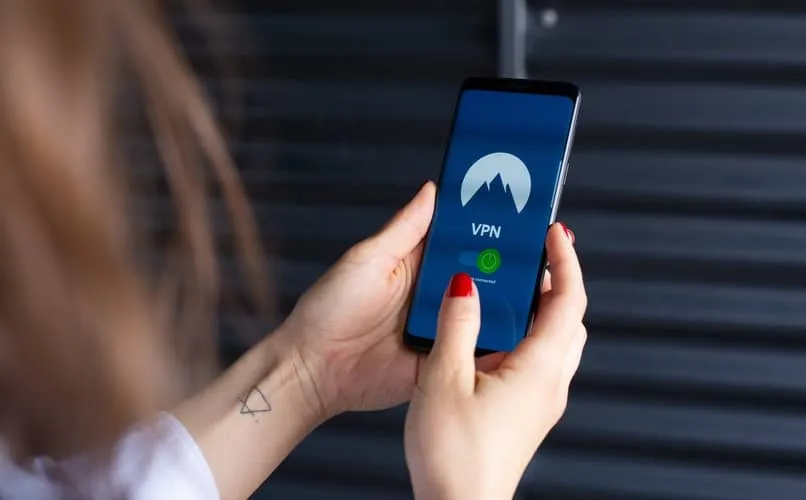
شبكات VPN مجانية
إذا قررت استخدام شبكة افتراضية مجانية تمامًا ، فستواجه بالتأكيد مشكلات في الاتصال. سيكون هذا أبطأ بكثير من المعتاد ، مما سيؤثر على ما إذا كنت ستسرع من طريقة عملك أم لا. هذا لأن معظم موفري VPN يمنحون الأولوية للعملاء الذين يدفعون مقابل الاتصال بهذه الشبكات.
لهذا السبب ، نقترح عليك الانتقال إلى قائمة مزودي خدمة VPN والاطلاع على الأسعار التي يقدمونها. بهذه الطريقة ستحصل على خدمة عالية الجودة ولن تضطر بالضرورة إلى دفع مبالغ كبيرة من المال. هناك العديد من شبكات VPN المذهلة ، ما عليك سوى البحث عن أفضل VPN لك.
تغيير الخادم
كلما اقتربت من الخادم ، زادت سرعة الاتصال لديك. يمكن لنوع الاستضافة أيضًا أن يحدث فرقًا من حيث سرعة الإنترنت لديك. هناك جانب آخر يؤثر على سرعة الخادم وهو عدد المستخدمين لديه. كلما قل عدد الأشخاص الذين يستخدمون الخادم ، زادت سرعة الاتصال.
المنافذ البديلة
يستخدم الخادم والكمبيوتر منفذ شبكة. أي أن الكمبيوتر يوجه حركة المرور من VPN إلى منفذ معين وحركة المرور من مواقع أخرى إلى منافذ أخرى. عندما تقوم أحيانًا بتغيير المنفذ الذي تتصل به الشبكة الخاصة ، يمكنك تحسين السرعة. ننصحك في النهاية بإجراء تغيير المنافذ. ستلاحظ الفرق عند التصفح باستخدام شبكتك الافتراضية.
بروتوكولات IP
يجب عليك تغييرها ؛ تتصل جميع الشبكات الافتراضية تقريبًا بشبكة باستخدام بروتوكول التحكم في الإرسال ( TCP) أو بروتوكول مخطط بيانات المستخدم (UDP).
بروتوكول TCP هو الأكثر استخدامًا. لديك إمكانية تصحيح الأخطاء ومشاكل الاتصال وإذا كان هناك تلف في البيانات ، فلا يزال من الممكن إجراء الإرسال. ومع ذلك ، فإن UDP أسرع بكثير من ذلك ، على الرغم من عدم استخدامه على نطاق واسع. التفاصيل هي أنه لا يصحح أخطاء الإرسال ؛ لذلك ، إذا فقد شيء ما أثناء الإرسال ، فلا يمكن استعادته.
يقبل نظام macOS البروتوكولات
تظل شركة Apple واحدة من أفضل الشركات المصنعة للتكنولوجيا في العالم ؛ لذلك ، فإن أجهزة الكمبيوتر الخاصة بهم متقدمة جدًا من حيث اتصالاتهم. البروتوكولات التي يستخدمها نظام التشغيل الخاص بك هي:
- بروتوكول AppleTalk Echo ؛ يعتني بإمكانية الوصول إلى العقد في الشبكة.
- بروتوكول الوصول إلى الطابعة ؛ يتصل الكمبيوتر بهذا الجهاز.
- بروتوكول اسم الارتباط ؛ يتحقق من عدم وجود فريقين بنفس الاسم.
- بروتوكول جلسة AppleTalk ؛ يسهل المراسلة غير المتزامنة للعملاء المتصلين .
- يستخدم بروتوكول ملفات Apple (AFP) في اتصالات الخادم.